Outlook で会話でメール メッセージを表示する
既定では、ほとんどのアカウントの種類を Outlookに追加すると、メッセージが会話に表示されます。 会話には、同じ件名行を持つ同じスレッド内のすべてのメッセージが含まれます。
注: この [ 新しい Outlook ] タブの手順が画面と一致する場合は、新しい Outlook for Windows をまだ使用していない可能性があります。 [ クラシック Outlook ] を選択し、代わりにこれらの手順に従います。
新しい Outlook で会話別にグループ化されたメッセージを表示する
-
ページの上部にある [ 設定]

-
[メッセージ organization] で、会話別にグループ化されたメールを表示するか、個々のメッセージとして表示するかに応じて、いずれかのオプションを選択します。
-
[スレッド別にグループ化されたメールを表示する] を選択した場合は、[閲覧ウィンドウの配置] で、[上部に最新] または [下部の最新] または [各メッセージを個別に表示する] のいずれかを選択します。
![メッセージ organization セクションを示す [設定] > [メール> レイアウト] セクションのスクリーンショット](https://support.content.office.net/ja-jp/media/f13750cc-227e-4688-9394-2b8266c68dce.png)
-
会話ビューを使用する
-
受信トレイなどのメール フォルダーから、[ 表示 ] > [ 会話として表示 ] を選択して、会話ビューのオンとオフを切り替えます。
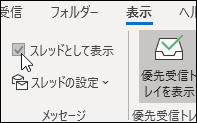
-
[ すべてのメールボックス ] または [ このフォルダー] を選択します。
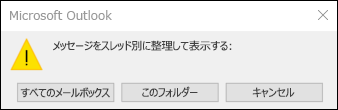
複数のメッセージを含む会話は、 

各会話内で、メッセージは最新のメッセージが一番上に並べ替えられます。 この並べ替え順序は変更できません。
会話の一部である新しいメッセージを受け取ると、会話全体がメッセージ リストの一番上に移動します。
未読メッセージがあるスレッドは太字の件名となり、件名の横には未読メッセージの数が表示されます。 [会話] を展開すると、未読メッセージには太字の見出しが付きます。
会話オプションを変更する
変更できる会話オプションがいくつかあります。
-
受信トレイなどの任意のメール フォルダーから、[会話の設定 > 表示] を選択します
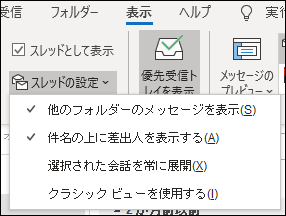
-
使用可能なオプションのいずれかを選択します。
-
他のフォルダーからのメッセージを表示する このオプションを使用して、他のフォルダーに移動されたメッセージと、送信済みメッセージが送信済みアイテム フォルダーに保存されているメッセージを表示します。
-
件名の上に送信者を表示する このオプションを選択すると、会話の件名ではなく、会話の上部に送信者名が表示されます。
-
常に選択した会話を展開する このオプションは、現在選択されている会話にのみ適用されます。 このボックスをチェックしたときに選択された会話は、常に展開された状態で表示されます。
-
クラシック インデント ビューを使用する クラシック インデント ビューでは、会話内のメッセージの位置に基づいてインデントされたメッセージが表示されます。
-
メッセージ交換でグループ化されたメッセージを表示する
-
ページの上部にある [ 設定]

-
[メッセージ organization] で、会話別にグループ化されたメールを表示するか、個々のメッセージとして表示するかに応じて、いずれかのオプションを選択します。
-
[スレッド別にグループ化されたメールを表示する] を選択した場合は、[閲覧ウィンドウの配置] で、[上部に最新] または [下部の最新] または [各メッセージを個別に表示する] のいずれかを選択します。
![メッセージ organization セクションを示す [設定] > [メール> レイアウト] セクションのスクリーンショット](https://support.content.office.net/ja-jp/media/f13750cc-227e-4688-9394-2b8266c68dce.png)
-










